Protues仿真設計到繪制PCB
下面我用一個DS18B20的測溫電路演示如何從原理圖到PCB設計。
1、使用Protues自帶的ARES繪制(本文使用版本:Proteus Version 7.5)
1、給原理圖中無封裝的器件添加封裝Protues中的部分元件是沒有封裝的,在制作PCB前要完善封裝信息,同時也可以對已有的封裝進行更改。選定元件,通過Ctrl+E查看元件封裝。
本例中RV1和switch沒有封裝信息,右擊元件選擇封裝工具。
彈出封裝器件窗口,點擊添加按鈕
通過關鍵字檢索的可用的封裝,單擊確定。
按右邊封裝圖形,填寫引腳編號,點擊指定封裝。
使用同樣的操作,給開關添加封裝。
2、導入到ARES通過工具欄

,或是通過“工具”菜單欄的將原理圖網絡導入到ARES
如果有元件未封裝,再導入ARES后會提示為該元件選擇封裝,檢查元件是否齊全,若有的元件未導入,返回原理圖檢查元件屬性中的選項

是否勾選,此處不勾選,同時確保每個元件都有名字,即屬性中的元件參考要有值。最后保存文件并重新導入到ARES。
3、首先繪制PCB板的邊界在側邊的工具欄中選擇矩形工具

,將板層選擇為Board Edge

繪制矩形邊界。
在側邊的工具欄中選擇矩形工具

,將板層選擇為Keepout

繪制電氣邊界。電氣邊界應在板邊緣的內部,若不繪制次邊界以板的邊緣作為電氣邊界。
在側邊的工具欄中選擇元件模式

,在元件選擇區域單擊并放置在PCB編輯區的適當位置并旋轉調整,先放置核心的元件如MCU。
將原件較合理地布局在邊界內,當然也可以先使用ARES提供的自動布局功能,之后在手動調整。
自動布局在“工具”菜單中
5、元件布線對于PCB畫板的EDA軟件,在進行布線之前,要設置布線規則。
通過工具欄

,或是通過“工具”菜單欄的設計規則管理器,可以進行規則設置。
參數根據設計需要自行設定,若想設計單層PCB板,請將各個網絡種類的分配自動布線層只保留同一層,其余都選(None)。
為了提高布線效率,一般使用手動布線加自動布線的方法。手工布線時,通過板層選擇器和過濾器能幫助我們布線。注意自動布線前要保存文件,并且文件名中不能出現中文。
手工布線
通過工具欄

,或是通過“工具”菜單欄的設計規則管理器,可以進行規則設置。
自動布線后
最后進行修正,同時可以在亮藍色的絲印層上加上文字信息。
調整后:
6、PCB輸出ARES提供3D預覽功能,可以通過【輸出】-【3D預覽】查看
在打印之前需設置打印樣式,可以通過【輸出】-【打印】設置
如要送去打樣的話,可以通過【輸出】-【Gerber輸出】可生成Gerber文件
2、使用Altium Design繪制使用Altium Design從Protues原理圖繪制PCB實際上是使用Protues的原理圖生成網絡表,再由網絡表導入到Altium Design中,繪制PCB。(本文使用版本:Altium Design 10)
1、修改元件封裝并由Protues 生成網絡表和前面一樣,在使用Protues生成網絡表之前,要確保原理圖中的每個元件都要有封裝Package和元件參考(即元件名),同時將元件屬性中的選項

勾掉。
在Protues中通過【工具】-【編譯網絡表】輸出網絡表,格式選擇Tango。
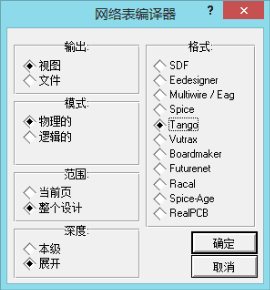
單擊確定后,彈出網絡表,另存為到某一目錄。
網絡表從Protues輸出的格式為TXT文本,將網絡表用記事本打開,可以看到網絡表由兩部分構成,前半部分元件信息的聲明,后半部分為PCB網絡信息。我們所要修改的就是元件信息中的封裝信息。
網絡表中一個元件的信息示例:
將網絡表中的封裝名稱改為Altium Design中的封裝名稱,可直接到Altium Design的庫中尋找封裝。
遇到重復的原件,需要同時改變多個封裝時,可以使用記事本的查找替換工具。例如全部更改電阻的封裝名稱,如下圖。
將更改好的網格表文件保存,擴展名改為.net。
2、新建Altium Design工程并導入網格表新建Altium Design工程,同時使用Altium Design打開網格表文件。創建PCB文件加入工程,并在Project面板中將網格表文件拖拽到工程中。建議使用PCB Board Wizard(新建電路板向導)創建PCB文件,這樣可以自動幫助你設置布線規則。
在Project面板中右擊,選擇【顯示差異】
先在左下角勾選高級模式,在左右兩個框中,分別選擇網絡表和PCB文件。點擊確定。
在彈出的窗口中右擊,選擇【Update All in>>PCB Document】
點擊【創建工程變更列表】
點擊【生效更改】
之后會檢測封裝庫中是否有,若有錯誤需更改網絡表。有些封裝在軟件安裝的默認庫中是沒有的,需安裝庫。更改后重復以上操作,直到所有檢查正確。
點擊【執行更改】,當顯示所有正確時,會將元件放置到PCB中,如下圖。
3、元件布局4、元件布線元件布線前要對布線規則進行設定,如果你是使用PCB Board Wizard(新建電路板向導)創建PCB文件,在向導完成時,就已經完成了部分的設定。規則設定可以有效地進行自動布線,對于不符合規則的地方,在PCB設計時會高亮顯示,默認為綠色顯示。在【設計】-【規則】打開PCB規則及約束編輯器。
此處主要介紹線寬和布線層的設置
PCB板對不同網絡的連線有不同的線寬要求,一般電源線更粗,所以要設置線寬。
新建線寬規則
對新的規則進行命名
通過查詢構建器選取規則所適用的網絡
設置線寬
若想設計單層板,只需在激活的層下僅勾選一層作為布線層。
經過手工布線配合自動布線,獲得較滿意的布線。
5、PCB輸出如想通過打印機打印輸出PCB的話,先要進行的就是頁面設置。在【文件】-【頁面設置】進行設置。
若僅需要打印其中一層或幾層,則在頁面設置的高級中,將不需要打印的層刪除即可。
頂層絲印
底層走線(鏡像)